Mpeg – Grass Valley EDIUS Pro v.7.4 Benutzerhandbuch
Seite 89
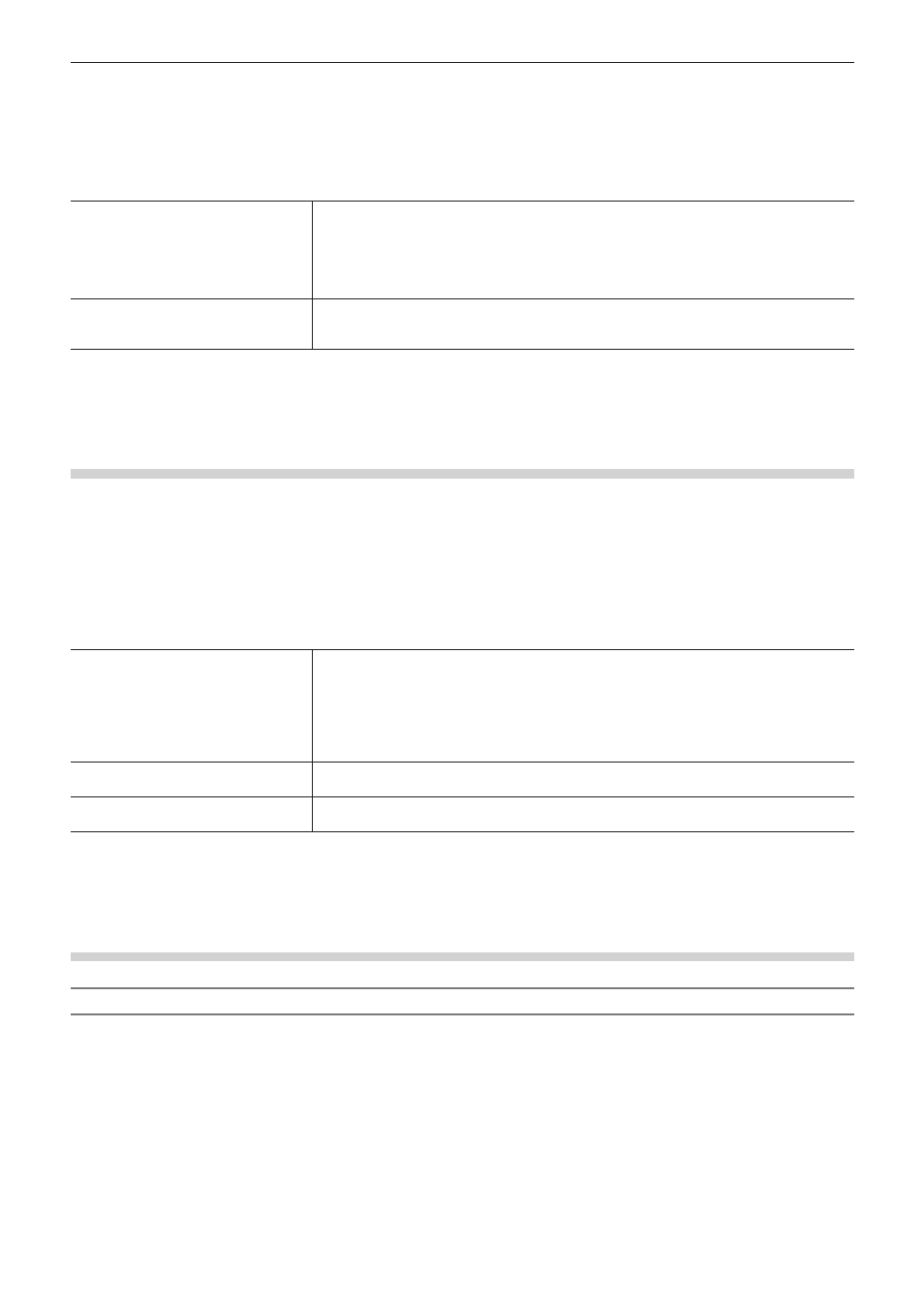
Kapitel 3 Bearbeitungseinstellungen — [Systemeinstellungen]
89
1)
Klicken Sie auf [Einstellungen] in der Menüleiste und klicken Sie auf [Systemeinstellungen].
2)
Klicken Sie auf das [Import/Export]-Verzeichnis und klicken Sie auf [K2 (FTP)] → [Browser].
3)
Stellen Sie jeden Punkt ein.
[Mehrfachverbindung/
Mehrfachtranscodierung]
[Maximale Anzahl von Verbindungen]
Legen Sie die maximale Anzahl an Clips fest, die gleichzeitig vom K2 Media-Sever
heruntergeladen werden sollen. Wenn [Erlaubt mehrere Verbindungen zum selben Server.]
markiert ist, kann gleichzeitig an den gleichen Server angeschlossen werden.
[Maxmimale Anzahl von Umwandlungen]
Legen Sie die maximale Anzahl an Clips fest, die gleichzeitig umgewandelt werden sollen.
[Ermöglicht Benutzern das
Umbenennen oder Löschen von
Clips.]
Markieren Sie diesen Punkt, um die Änderungen und das Löschen der Clips im Server zu
aktivieren.
4)
Klicken Sie auf [OK].
f
Sie können nun weitere Punkte einstellen, indem Sie auf [Anwenden] klicken.
[MPEG]
Stellen Sie den Schnellsuchlauf für MPEG-Dateien ein.
1)
Klicken Sie auf [Einstellungen] in der Menüleiste und klicken Sie auf [Systemeinstellungen].
2)
Klicken Sie auf das [Import/Export]-Verzeichnis und klicken Sie auf [MPEG].
3)
Stellen Sie jeden Punkt ein.
[Beschleunigte Suche verwenden]
Stellen Sie den Schnellsuchlauf für MPEG-Dateien ein. Markieren Sie dazu zunächst diesen
Punkt und anschließend falls erforderlich einen der folgenden Punkte.
[Suchinformationen im Hintergrund erstellen]
Sammeln Sie die Zeitstempelinformationen von MPEG-Dateien im Leerlauf, um die Suche zu
beschleunigen.
[Suchinformationen in Datei speichern]
Speichern Sie die Suchinformationen als wiederverwendbare Datei.
[A/V-Synchronisierung mit PTS]
Markieren Sie diesen Punkt, um PTS (Zeitstempelinformation) für die Synchronisation von
Audio und Video zu verwenden.
[Timecode von GOP-Header abrufen]
Einige MPEG-Dateien enthalten möglicherweise Timecode-Informationen in der Kopfzeile.
Markieren Sie diesen Punkt, um Timecode-Informationen zu verwenden.
4)
Klicken Sie auf [OK].
f
Sie können nun weitere Punkte einstellen, indem Sie auf [Anwenden] klicken.
[MXF]
MXF FTP-Servereinstellungen
Legen Sie die Verbindungen der FTP-Server bei der Ausgabe im MXF-Format fest.
1)
Klicken Sie auf [Einstellungen] in der Menüleiste und klicken Sie auf [Systemeinstellungen].
2)
Klicken Sie auf das [Import/Export]-Verzeichnis und klicken Sie auf [MXF] → [FTP-Server].
3)
Stellen Sie jeden Punkt ein.
f
Die [FTP-Server]-Einstellpunkte für MXF sind dieselben wie für GXF.
„[GXF]“ (w Seite 87)